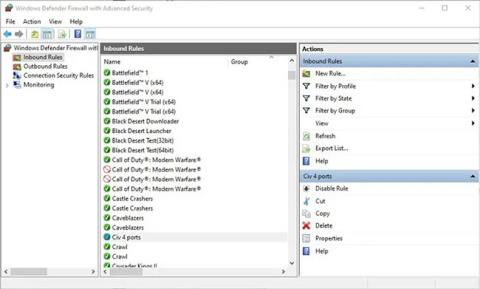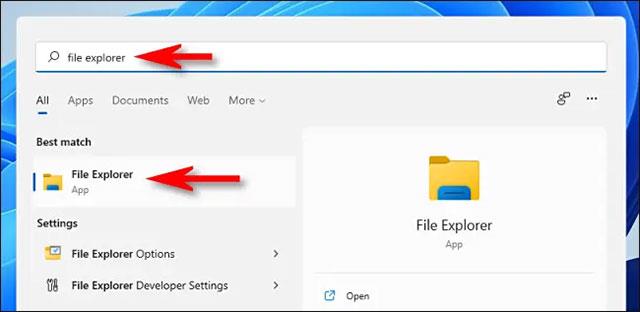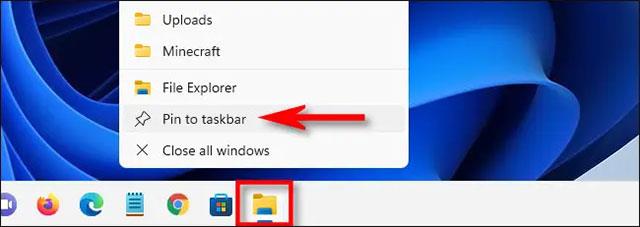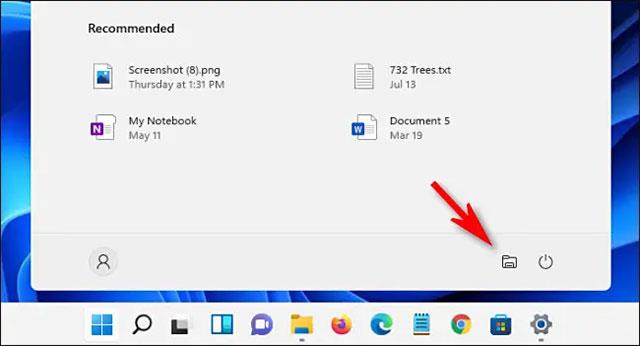File Explorer er eitt mest notaða tólið af Windows notendum. Næstum í hvert skipti sem notendur vilja fá aðgang að, leita eða stjórna skráarkerfinu á Windows verða notendur að nota File Explorer. Þess vegna er nauðsynlegt að festa File Explorer við verkstikuna til að fá skjótan aðgang hvenær sem er.
Sjálfgefið er að File Explorer táknið verður tiltækt á Windows 11 verkstikunni. En ef þú eyðir því óvart, eða af einhverjum ástæðum sérð ekki lengur File Explorer táknið á verkstikunni, mun þessi grein leiðbeina þér. Sýnir þér hvernig á að endur- pinna með örfáum einföldum skrefum..
Festu File Explorer við Windows 11 Verkefnastikuna
Til að setja File Explorer táknið á verkefnastikuna þarftu fyrst að ræsa það. Gerðu þetta með því að ýta á Windows + e flýtilykla . Eða þú getur líka opnað Start valmyndina, slegið inn leitarorðið „file explorer“ og smellt síðan á File Explorer táknið sem skilað er eða ýtt á Enter.
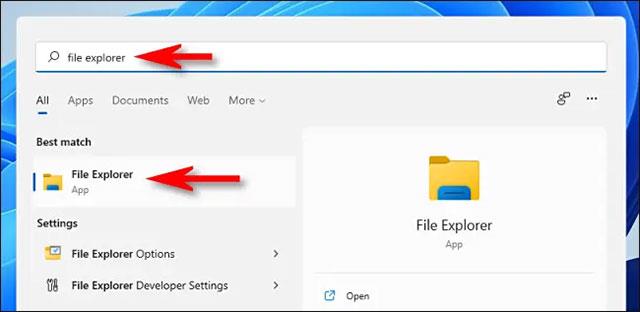
Þegar File Explorer glugginn opnast skaltu leita að tákni hans (það lítur út eins og Manila mappa í bláum haldara) á verkefnastikunni neðst á skjánum.
Settu músarbendilinn yfir File Explorer táknið og ýttu á hægri músarhnappinn (hægri smelltu). Í sprettiglugganum, smelltu á " Festa á verkefnastikuna " valmöguleikann .
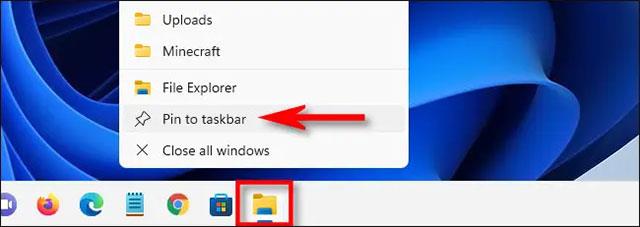
Strax verður File Explorer táknið lagað á verkstikunni, jafnvel þegar þú lokar File Explorer glugganum. Ef þú vilt geturðu smellt á og dregið þetta tákn á verkstikuna til að færa það aftur.
Aðrar leiðir til að fá fljótt aðgang að File Explorer
Ef þú vilt bæta skjótum File Explorer flýtileið við upphafsvalmyndina þína, opnaðu Windows Stillingarforritið og farðu í Sérstillingar > Byrja > Möppur , skiptu síðan samsvarandi rofa við hliðina á " File Explorer " valmöguleikanum á " On ."
Nú geturðu opnað Start valmyndina og smellt á litla möpputáknið við hliðina á Power hnappinn til að ræsa File Explorer hvenær sem er.
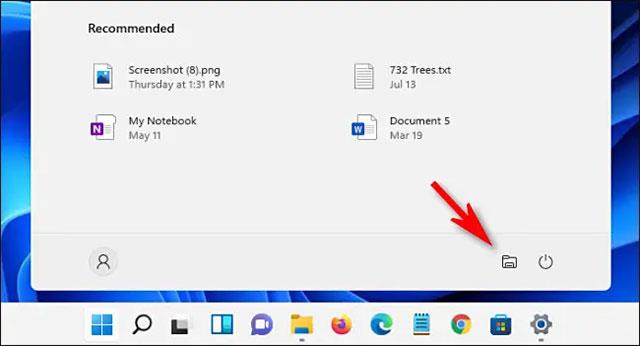
Að auki er önnur leið til að opna File Explorer fljótt að hægrismella á Start hnappinn og velja " File Explorer " í valmyndinni sem birtist.
Óska þér góðrar reynslu af Windows 11!